Envoyer plusieurs photos par mail via un iPhone c’est possible
 Je vais certainement ne rien vous apprendre… mais sait-on jamais.
Je vais certainement ne rien vous apprendre… mais sait-on jamais.
Le télépomme est, comme tout le monde le sait, très pratique, génial, machin et tout… et comme il est équipé d’un appareil photo et bien il est assez tentant d’inonder le monde de vos dernières découvertes, et autres clichés plus ou moins artistiques.
Si comme moi vous utilisez BlogIt Express, vous avez donc pris l’habitude d’envoyer par mail au fil de l’eau des tranches de vie, hop je prends la photo, je l’envoie par mail directement, et je ne me pose pas de question.
Cependant ce matin (alors qu’un lapin tuait un chasseur, car il avait un fusil) il m’a fallu envoyer plusieurs photos prises avec mon télépomme dans un seul mail.
Au moment même de le connecter au Mac m’est venue une idée :
Depuis la version 3 du programme du télépomme, il est possible officiellement de faire du copier-coller… peut être bien que ça fonctionne aussi avec les photos… et bien la réponse est OUI.
Je vous explique : lorsque la première photo est affichée dans le corps du mail, il « suffit » de faire un appui prolongé, puis « sélectionner tout » et ensuite « copier »… vous revenez dans la « Pellicule », vous sélectionnez la deuxième photo a envoyer et lorsqu’elle apparaît dans le corps du mail, vous faites un appui long et « Coller »… vous voilà avec un mail contenant 2 photos.
Rebelote, un appui long, « Sélectionner tout », « Copier » et ainsi de suite avec toutes les photos à envoyer.
Voilà, ça m’a fait plaisir…. encore une fois j’ai révolutionné le monde de l’iphone, ne me remerciez pas, c’est normal.
Maintenant, ce qui va être drôle c’est de voir le nombre de gens qui vont arriver ici en faisant cette recherche… sachant qu’en fait cette méthode ne fonctionne pas, par un mystère bien mystérieux tout entouré de mystère, seule la première photo sélectionnée est envoyée…
Pour envoyer plusieurs photos, il faut « tout simplement » aller dans les photos ou Pellicule, cliquer sur la flèche en bas à gauche (= »envoyer ») et ensuite sélectionner les photos que l’on souhaite envoyer… et oui, c’est aussi simple que ça…
Mohahaha 😀
Sur ce, je retourne en vacances… à plus.
Un commentaire
Flux RSS des commentaires pour ce billet.
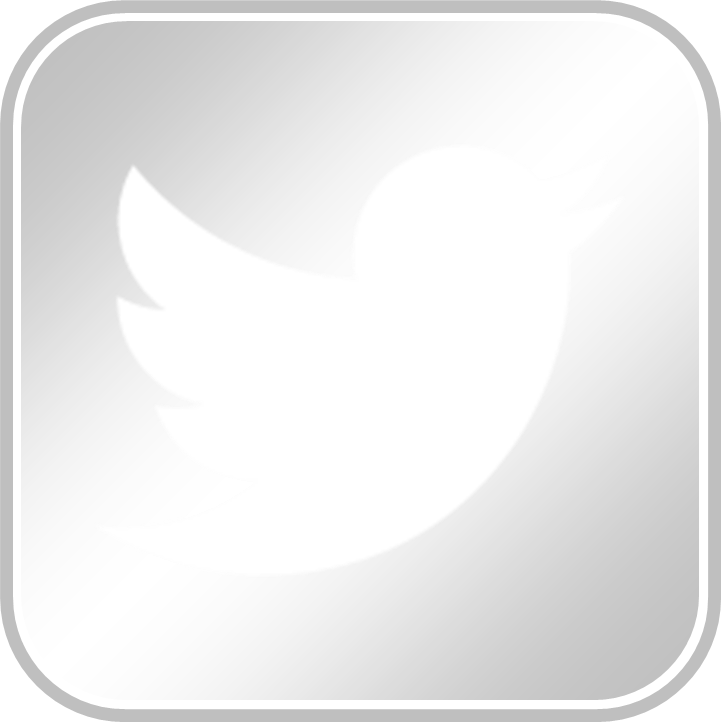
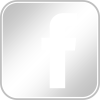



non mais tu te trompe ta première méthode marche très bien, les photos sont envoyés et jai mm vérifié avec le destinataire qui a bien reçu les photos que j’ai envoyé et la deuxième méthode marche bien aussi